安卓智能电视观看电脑共享文件
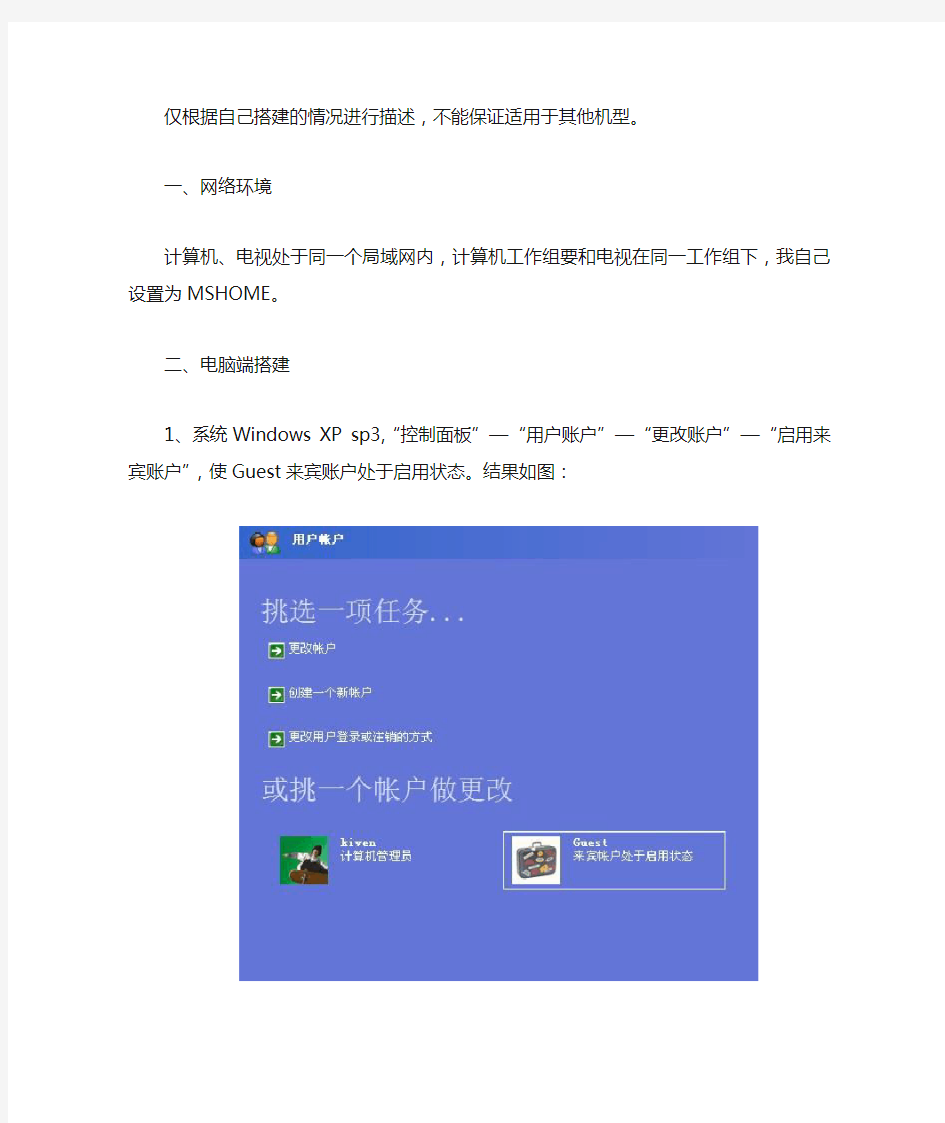
- 1、下载文档前请自行甄别文档内容的完整性,平台不提供额外的编辑、内容补充、找答案等附加服务。
- 2、"仅部分预览"的文档,不可在线预览部分如存在完整性等问题,可反馈申请退款(可完整预览的文档不适用该条件!)。
- 3、如文档侵犯您的权益,请联系客服反馈,我们会尽快为您处理(人工客服工作时间:9:00-18:30)。
仅根据自己搭建的情况进行描述,不能保证适用于其他机型。
一、网络环境
计算机、电视处于同一个局域网内,计算机工作组要和电视在同一工作组下,我自己设臵为MSHOME。
二、电脑端搭建
1、系统Windows XP sp3,“控制面板”—“用户账户”—“更改账户”—“启用来宾账户”,使Guest来宾账户处于启用状态。结果如图:
2、打开“我的电脑”—“工具”—“文件夹选项”—“查看”,取消“使用简单文件共享(推荐)”,应用,确定。结果如图:
3、选择要共享的文件夹,右键“属性”—“共享”—选择“共享此文件夹”,填写共享名。如图:
4、点击“权限”,给“everyone”完全控制、更改、读取权限,应用,确定。
5、打开“网上邻居”—“查看工作组计算机”找到本计算机共享文件夹,如能发现并打开共享文件,说明共享成功。
三、电视端搭建
1、电视型号TCL-43E5060A,V8-MS80104-LF1V043,装有电视卫士。
2、下载XBMC安卓/software/14077.html 至电视SD卡TVManager\backup目录下,安装至电视机上,软件较大,安装过程有点长,请耐心等待。
3、安装成功后,打开XBMC,打开左下角“Setting”—“International”—“Language”—选择Chinese(Simple)。此时会出现部分乱码。继续在此界面操作,点击“□□”(两个□的)—“皮肤字体”—选择“基于Arial字体”,此时乱码消失。
4、返回至设臵界面,“网络”—“远程控制”—打开“允许本机程序控制XBMC ”和“允许异地程序控制XBMC ”,“SMB 共享设臵”—更改工作组名和电脑工作组名一致,我自己设臵为MSHOME 。
5、返回至主界面,点击“视频”—“文件”—“添加视频”—“浏览”—“windows 网络(SMB )”,会出现网络工作组名“MSHOME ”,点击进入,出现共享电脑(就是你自己的电脑名字),点击进入,出现共享文件夹名(就是你自己的共享文件夹名),确定。
6、返回主界面,点击视频,打开“文件”,共享文件夹名会出现在列表里,进入,共享的文件全在里面哈。可以看啦!音乐、图片都如此设臵。
